
Kazalo:
- Avtor John Day [email protected].
- Public 2024-01-30 12:07.
- Nazadnje spremenjeno 2025-01-23 15:09.
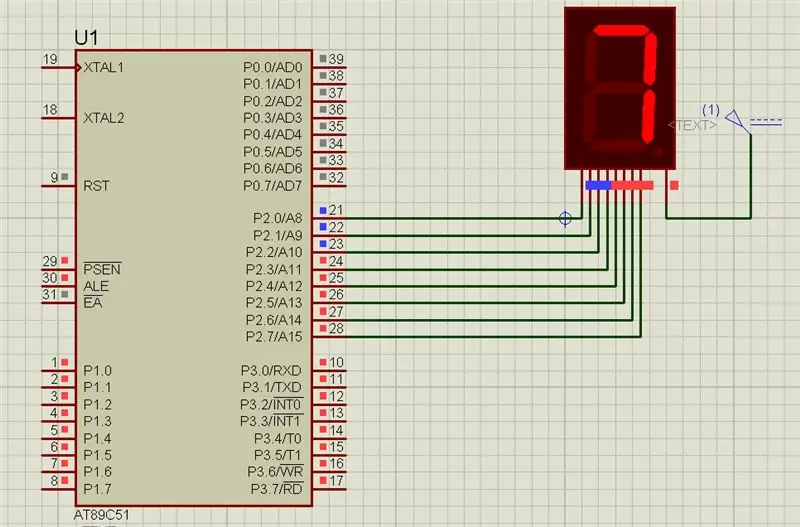
V tem projektu vam bomo povedali, kako lahko 7 -segmentni zaslon povežemo z mikrokrmilnikom 8051.
1. korak: Uporabljena programska oprema:
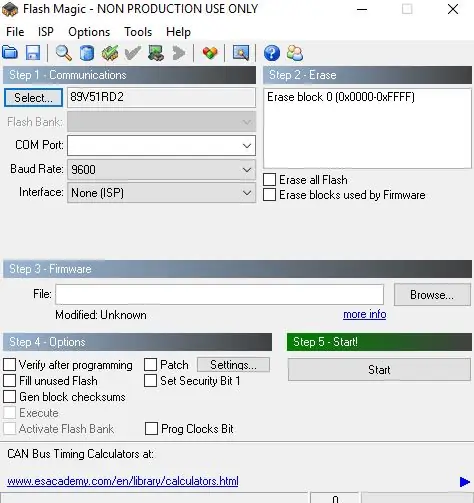
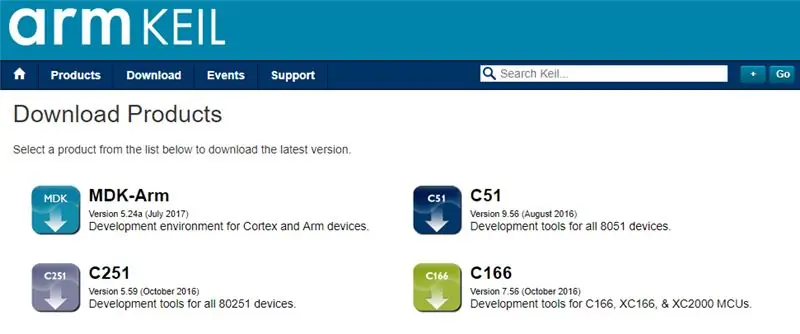
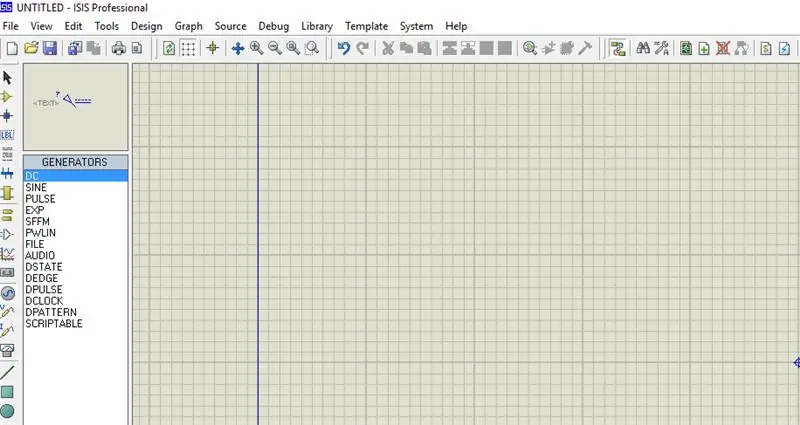
Ker prikazujemo simulacijo proteusa, ste ZA KODIRANJE IN SIMULACIJO POTREBALI:
1 Keil uvision: Njihov izdelek je veliko iz Keila. zato boste potrebovali prevajalnik c51. To programsko opremo lahko prenesete od tukaj
2 Proteusova programska oprema za simulacijo: to je programska oprema za prikaz simulacije. Za prenos te programske opreme boste dobili veliko informacij.
Če to počnete v strojni opremi, bi za nalaganje kode v strojno opremo potrebovali eno programsko opremo, ki je čarobna. Ne pozabite, da bliskovno magijo razvija nxp. Zato s to programsko opremo ne morete naložiti vsega mikrokrmilnika družine 8051. Tako lahko naložite le vi, ki temelji na Philipsovem krmilniku.
2. korak: Potrebne komponente:


Tukaj v našem predstavitvenem videoposnetku uporabljamo simulacijo proteus, vendar zagotovo, če to počnete v svoji strojni opremi, boste za ta projekt potrebovali te komponente:
8051 Razvojna plošča: Če imate to ploščo, bo bolje, da kodo enostavno naložite sami.
Prikaz sedmih segmentov: Obstajata dve vrsti 7 -segmentnega zaslona: ena je skupna anoda, druga pa skupna katoda. V simulaciji Proteus uporabljamo skupni anodni zaslon
Pretvornik USB v UART: To je moški priključek tipa 9Pin D za mostičke Rs232 O/p
3. korak: Shema vezja
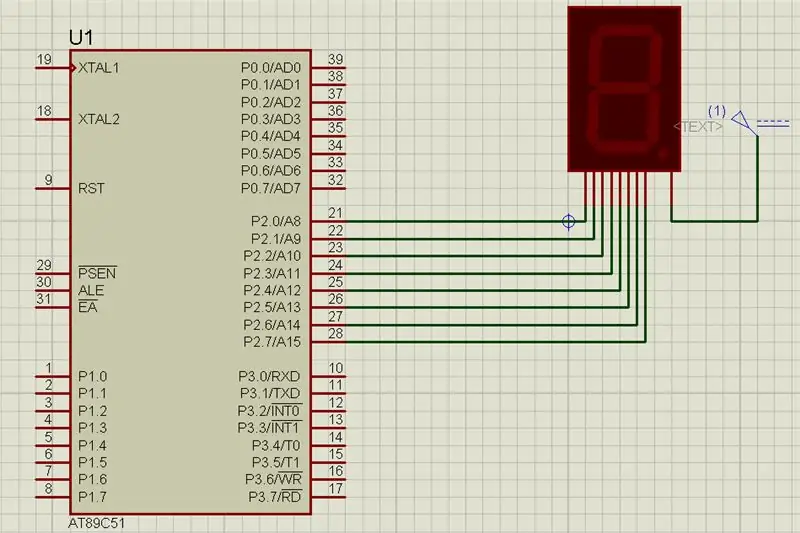
4. korak: izvorna koda
Izvorno kodo lahko dobite na naši povezavi GitHub
5. korak: Načelo delovanja in video

Če želite ustvariti številke v 7 -segmentnem prikazovalniku, morate posredovati pravilno šestnajstiško kodo. Ogledate si lahko videoposnetek tega projekta. Načelo delovanja in koda sem tam razložil
Če dvomite o tem projektu, nam pišite spodaj. Če želite izvedeti več o vgrajenem sistemu, obiščite naš youtube kanal
Obiščite in všečkajte našo Facebook stran za pogoste posodobitve.
Ta kanal smo pravkar začeli, vendar boste vsak dan dobili nekaj videoposnetkov o vgrajenem sistemu in IoT. Hvala in pozdrav,
Priporočena:
Macintosh z zaslonom na dotik - Klasični Mac z zaslonom IPad Mini: 5 korakov (s slikami)

Macintosh z zaslonom na dotik | Klasični Mac z zaslonom IPad Mini: To je moja posodobljena in prenovljena zasnova, kako zamenjati zaslon starega Macintosha z iPad mini. To je že šesti od teh, ki sem jih naredil v preteklih letih in sem zelo zadovoljen z razvojem in oblikovanjem tega! Leta 2013, ko sem naredil
Vmesni mikrokrmilnik Atmega16 z matričnim LED zaslonom: 5 korakov

Povezovanje mikrokrmilnika Atmega16 z matričnim LED zaslonom: V tem projektu bomo povezali en matrični LED zaslon z mikrokrmilnikom AVR (Atmega16). Tukaj bomo prikazali simulacijo v proteusu, isto lahko uporabite v svoji strojni opremi. Tako bomo najprej natisnili en znak, recimo 'A' v t
Vmesni brezkrtačni enosmerni motor (BLDC) z Arduinom: 4 koraki (s slikami)

Povezovanje brezkrtačnega enosmernega motorja (BLDC) z Arduinom: To je vadnica o tem, kako povezati in zagnati brezkrtačni enosmerni motor z uporabo Arduina. Če imate kakršna koli vprašanja ali komentarje, odgovorite v komentarjih ali pošljite na rautmithil [at] gmail [dot] com. Lahko me tudi kontaktirate @mithilraut na twitterju. Za
Vmesniški mikrokrmilnik 8051 z LCD-jem v 4-bitnem načinu: 5 korakov (s slikami)

Povezovanje mikrokrmilnika 8051 z LCD-jem v 4-bitnem načinu: V tej vadnici vam bomo povedali, kako lahko povežemo LCD z 8051 v 4-bitnem načinu
Vmesniški mikrokrmilnik 8051 s 16*2 Lcd v simulaciji Proteus: 5 korakov (s slikami)

Povezovanje mikrokrmilnika 8051 s 16*2 Lcd v simulaciji Proteus: To je zelo osnovni projekt 8051. V tem projektu vam bomo povedali, kako lahko povežemo mikrokrmilnik 16*2 lcd z 8051. Torej uporabljamo polni 8 -bitni način. V naslednji vadnici bomo povedali tudi o 4 -bitnem načinu
